Si bien en un tutorial anterior os enseñé como particionar un disco duro usando herramientas propias de Windows 7, en la guía que a continuación os invito a seguir, os enseñare a hacer lo propio a los usuarios de sistemas operativos basados en Linux, sea cual sea tu distribución.
Si bien yo lo voy a realizar usando una distribución basada en Ubuntu, vosotros lo podréis realizar desde la distribución que queráis, solo deberéis de cambiar algunas cosas a la hora de bajarnos el programa que utilizaremos para la tarea.

Instalando G-parted
Este programa lo podremos descargar e instalar desde su propia web, o desde el propio centro de descargas de tu distribución Linux favorita, el centro de descargas no es ni mas ni menos que la tienda de aplicaciones que este tipo de sistemas operativos ponen a nuestra disposición.
Nosotros, los usuarios de sistemas basados en Ubuntu, como pueden ser Linux Mint, el propio Ubuntu y un sinfín de distribuciones, lo vamos ha hacer usando la terminal, que es la manera mas rápida y sencilla de instalar algo en Linux.
Para ello abriremos una nueva Terminal, la terminal se encuentra en el menú/accesorios y teclearemos “sudo apt-get install gparted”
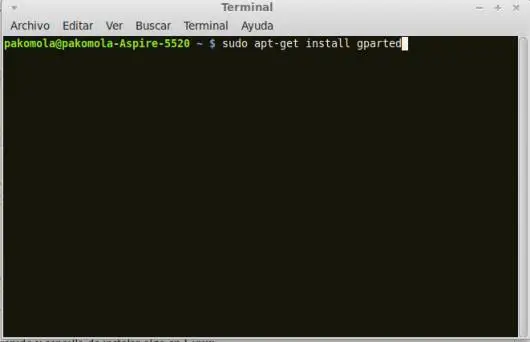
La terminal nos pedirá que anotemos nuestra contraseña de superusuario o Root, tened en cuenta que mientras tecleemos la contraseña no se nos mostrará el texto que escribimos, pero en verdad si que se está escribiendo.
Una vez puesto la contraseña, la terminal, comenzará a menearse y a descargar los archivos necesarios para la instalación de este sensacional programa de utilidad de discos, es posible que os pida permiso para descargar los archivos, si esto fuese así tan solo tendríamos que concedérselos tecleando la letra S y confirmando con Enter.
Particionar un Pendrive usando G-parted
Una vez finalizada la instalación de G-parted, podremos encontrar la aplicación en el menú principal en la sección llamada Administración.
Abriremos la aplicación en cuestión y se nos mostrará una pantalla como la siguiente:

En principio, la primera ventana que podemos ver, nos marca las particiones y el contenido del disco duro principal de nuestro ordenador personal, nosotros, en este ejercicio básico, no vamos a tocar nada de estas opciones, y nos vamos a ir directamente a formatear y crear una nueva partición en un Pendrive, para ello introduciremos en un puerto Usb el Pendrive y le diremos al programa que refresque la lista de dispositivos y después seleccionaremos el Pendrive.
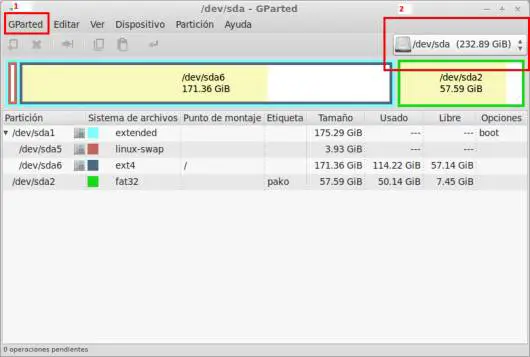
En el cuadro que os he marcado como número 1, clicaremos y seleccionaremos la opción “refrescar dispositivos”, luego desde el cuadro que os he marcado con el número 2 cambiaremos al Pendrive que queremos formatear y crear una nueva partición.
Si os fijáis en la captura de pantalla que os adjunto, ahora se nos mostrará tan solo un disco, (el correspondiente al del Pendrive), que es el que en un primer momento vamos a eliminar para después crear dos particiones a modo de ejercicio práctico.
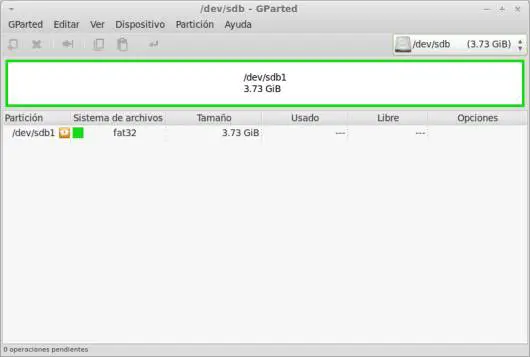
Ahora seleccionaremos el Pendrive y le diremos a G-parted, mediante la opción de eliminar que se encuentra alojada en Partición, que nos elimine la partición existente en nuestro dispositivo de almacenamiento portátil.
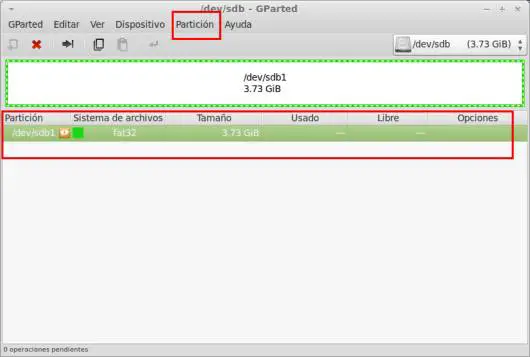
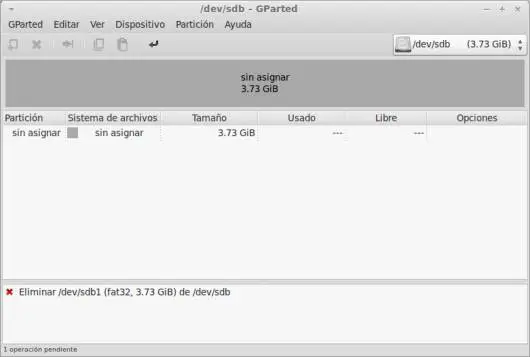
Como podéis comprobar en la captura de arriba, ahora tenemos una sola partición sin asignar, así que procederemos a crear dos nuevas particiones independientes, para ello, seleccionaremos haciendo clic sobre la partición sin asignar, y desde el menú de Partición seleccionaremos “nueva”, nos deberá salir una pantalla como la siguiente:
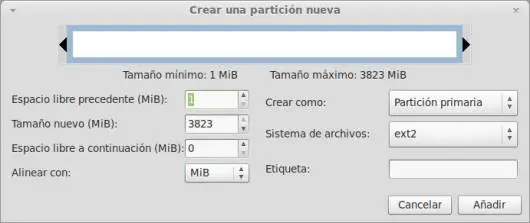
Desde esta pantalla, en la parte de arriba colocándonos con el ratón, podremos seleccionar el tamaño de la partición simplemente arrastrando las flechas negras, como vamos a crear dos particiones iguales, desplazaremos la flecha hasta la mitad, luego en el recuadro de sistema de archivos seleccionaremos Fat 32.
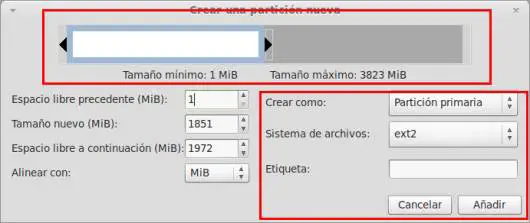
Nos deberá de quedar todo tal y como la imagen que os adjunto a continuación:
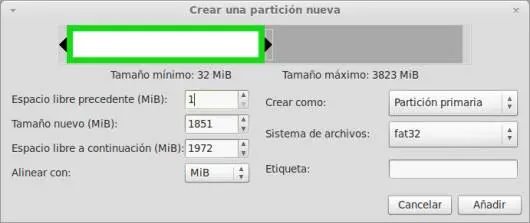
Ahora tan solo nos quedaría clicar en el botón Añadir y esperar a que G-parted termine, luego seleccionaremos el espacio que nos queda sin asignar y procederemos de la misma manera.
Con esto ya tendremos nuestro dispositivo con dos particiones iguales, esto lo podréis hacer con cualquier dispositivo, Discos duros, Pendrives, Tarjetas de memoria y en tantas particiones y sistemas de archivos como gustéis.

Buenisimo, segui todos los pasos y pude particionar mi pendrive sin problemas, ahora lo intentare con el disco duro de la PC, muchas gracias !